윈 도 우 Win7 -우클릭 메뉴 (모음&자작)
2011.05.29 16:34
기존에 자료실에 올렸던 자료는 삭제했습니다. 레지스트리 경로와 명령줄이 변경된 것이 많으니 삭제후 사용하세요.
1. TakeOwnerShip.reg (AllFilesystemObjects, Shift)
설명을 위해 잘 알려진 이 자료 부터 소개합니다. 소유권을 가져와서 모든 권한을 부여하는 레지입니다.
HKEY_CLASSES_ROOT\*\shell\runas
(기본값)=Take OwnerShip
HKEY_CLASS_ROOT\*\shell\runas\command
(기본값)=cmd.exe /c takeown /f "%1" && icacls "%1" /grant Administrator:F
HKEY_CLASSES_ROOT\Directory\shell\runas
(기본값)=Take OwnerShip
HKEY_CLASS_ROOT\Directory\shell\runas\command
(기본값)=cmd.exe /c takeown /f "%1" /r /d y && icacls "%1" /grant Adninistrator:F /t
*\shell 의 경로로 등록하면 * (와일드카드)가 '모든 파일들'을 의미하기 때문에 확장자에 관계없이 모든 파일에서 이 우클릭 메뉴를 사용할 수 있습니다.
Directory\shell 의 경로로 등록하면 Directory 가 '파일 폴더들'을 의미하기 때문에 '파일 폴더'에서 이 우클릭 메뉴를 사용할 수 있습니다.
이렇게 하면 모든 파일과 디렉토리에서 이 우클릭 메뉴를 사용할 수 있어야 하는데 실제로는 적용되지 않는 경우가 있습니다.
이유는 .exe 를 비롯한 몇몇 확장자와, 내 컴퓨터를 뜻하는 {20D04FE0-3AEA-1069-A2D8-08002B30309D} 외의 몇몇 디렉토리에는 이미 runas 키가 등록되어 있기 때문입니다. 그 중에 소유권을 얻어야할 필요가 있는 .exe 파일에 대하여 추가로 등록해 줍니다.
HKEY_CLASSES_ROOT\exefile\shell\runas2\command
(기본값)=cmd.exe /c takeown /f "%1" && icacls "%1" /grant Administrator:F
exefile 은 .exe 파일에 대한 Program ID 입니다.
참고: 명령창에서 ASSOC 를 치면 시스템에 등록된 파일 확장자에 대한 ProgID 를 보여 줍니다.
HKEY_CLASSES_ROOT\.exe
(기본값)=exefile
어떤 파일 확장자의 기본값에 ProgID 가 등록되지 않은 경우라면 .확장자\shell 의 경로로 등록해도 되지만 그렇지 않으면 ProgID\shell 의 경로로 등록해야 작동이 됩니다.
키 이름이 runas 로 되어 있으면 윈도우는 관리자 권한으로 해당 명령을 실행시켜 줍니다. .exe 파일의 우클릭 메뉴의 '관리자 권한으로 실행' 이 runas 키를 사용합니다. 때문에 exefile\shell\runas2 키를 사용했는데 이 runas2 키는 할 수 없이 이름만 유사하게 사용한 것이지 관리자 권한으로 실행되지는 않습니다.
위에 *, Directory 에 적용되는 두가지 레지를 제가 다음과 같이 바꿔 봤습니다.
HKEY_CLASSES_ROOT\AllFilesystemObjects\shell\runas
Extended=""
HasLUAShield=""
NoWorkingDirectory=""
MUIVerb=@%SystemRoot%\System32\RSHX32.DLL,-35
HKEY_CLASSES_ROOT\AllFilesystemObjects\shell\runas\command
(기본값)=cmd.exe /c takeown /f "%1" /r /d y>nul 2>&1 &if not errorlevel 1 (icacls "%1" /grant *S-1-5-32-544:F /t) else (takeown /f "%1" && icacls "%1" /grant *S-1-5-32-544:F)
AllFilesystemObjects 은 모든 파일과 모든 폴더를 의미합니다. *와 ,Directory 를 포함하는 경로이기 때문에 위의 두가지에 적용시킨것과 마찬가지로 작동됩니다. (참고로, HKEY_CLASSES_ROOT\Folder 는 모든 폴더를 의미합니다.) 다만 takeown 과 icacls 명령이 파일과 디렉토리에 적용되는 명령이 다르기 때문에 if ~명령1 else 명령2 로 해결했습니다. 레지스트리에 등록할 수 있는 명령은 한 줄로 된 명령만 등록할 수 있습니다. '응용프로그램 매개변수 옵션' 이런 형식입니다. 그런데 cmd.exe 는 & 기호를 사용하여 여러 명령을 한 줄로 붙여서 사용할 수 있는 기능이 있습니다. 제한 사항은 명령이 아닌 레이블이나 괄호를 사용한 다중 명령을 사용할 수 없다는 점입니다. 저는 주로 echo 명령으로 %temp% 폴더에 배치파일을 만들어서 실행시키는 방법을 사용했습니다. 또 하나의 제한 사항은 값 데이타 크기에 제한 사항이 있습니다. 대략 4KB 전후가 한계입니다. 가끔가다 2KB 전후가 한계인 경우도 있습니다. 4KB 면 글자수로 대략 2000자 내에서 사용할 수 있습니다.
Extended 값이 추가되면 Shift 키를 누른채 우클릭해야만 나타납니다. Extended 를 사용한 레지에서는 (Shift) 라고 표시했습니다.
HasLUAShield 값이 추가되면 UAC의 방패모양 아이콘이 표시됩니다. 아이콘이 표시되는 것 외에는 다른 의미는 없습니다. 제가 dism.exe, pnputil.exe, Imagex.exe, bcdedit.exe 등 관리자 권한으로 실행되어야 하는 곳에는 부득이하게 runas 키를 사용한 곳이 있는데 HasLUAShield 값을 추가해 놓았습니다.
NoWorkingDirectory 는 관련된 설명을 마땅히 찾지 못했습니다. 순정 상태의 레지스트리에 사용되어 있는 곳은 '여기서 명령창 열기'에 사용되어 있습니다.
MUIVerb 값은 MUI 호환 문자열 정의에 사용됩니다. 값 데이타가 @%SystemRoot%\System32\RSHX32.DLL,-35 인데 RSHX32.DLL.mui 의 stringID 35번의 문자열을 사용한다는 뜻입니다. 영문 윈도우에서는 'Take OwenerShip' 이라 표시되고 한글 윈도우에서는 '소유권 가져오기'라고 표시됩니다. 해당 윈도우의 en-US ,ko-KR 폴더에서 RSHX32.DLL.mui 을 7zip 으로 열여보시면 string.txt 파일이 있는데 이 파일을 열어서 확인해 보시면 알 수 있습니다. (ko-KR 폴더에서 추출한 string.txt 는 notepad.exe 로 열어보면 글자가 깨져 보입니다. notepad++ 을 사용해 보세요>)
2. 7zGetMuiStringTxt.reg (.mui)
.mui 파일 안의 string.txt 를 확인해 보기 위해서 우클릭 메뉴로 만들어 봤습니다. System32 폴더에 있는 en-US ,ko-KR 폴더에는 천개가 넘는 .mui 파일이 있습니다. 해당 디렉토리에 있는 모든 .mui 파일의 압축을 %temp% 폴더에 풀어서 string.txt 를 가져오고 나머지는 삭제시킵니다. 7zip 이 Program Files 폴더에 설치되어 있어야만 사용할 수 있습니다.
3. FindString.reg (Directory\Background, Shift)
위에서 압축을 풀어서 가져온 string.txt 파일을 사용하기 위해서 문자열을 검색할 수 있도록 만들었습니다. 제가 아는 한에서 문자열을 검색할 수 있는 자체 유틸로 Find.exe 와 Findstr.exe 가 있는데 Findstr.exe 는 string.txt 에서 검색을 전혀 못하고 Find.exe는 en-US에 들어 있는 mui 파일의 string.txt 중에서 어떤 파일만 부분적으로 검색이 되고 ko-KR은 전혀 검색을 안됩니다. 아마 유니코드로된 문서파일은 제대로 검색을 못하는 것 같습니다. Win7 자체 유틸 중에 파일을 비교할 수 있는 Fc.exe 파일이 있는데 비교결과 출력을 아스키 형식으로 출력하는 것 같습니다. 그래서 빈 파일을 만들어 위 string.txt 와 비교하고 그 출력을 받아서 Find 명령으로 검색하도록 했습니다. [U]nicode ,or [A]scii? 의 명령프롬프트에서 u 를 클릭하면 Fc.exe를 사용하고 a 를 클릭하면 Find.exe 만 사용하는 것입니다.
4. Compare.reg (*, Shift)
위에서 말한 Fc.exe 를 이용해 파일을 비교하는 것입니다. 첫번째 파일 클릭에 파일 경로 정보가 %temp% 폴더에 저장되고 두번째 파일 클릭에 첫번째 클릭한 파일과 비교합니다.
5. ShellnewTxt.reg (우클릭-새로 만들기)
우클릭- 새로 만들기- '새 텍스트 문서'를 '텍스트 문서'로 변경시키고 만들어진 .txt 의 파일명을 '새 텍스트 문서'에서 '텍스트 문서'로 변경시킵니다.
6. CreateDocument.reg (Directory\Background)
우클릭- 새로 만들기의 서브 메뉴가 아닌 우클릭에서 바로 .txt 문서를 만드는 메뉴입니다. 파일명을 무엇으로 할까?가 문제인데 %USERPROFILE%\AppData\Roaming\Microsoft\Windows\SendTo\문서.mydocs 파일이 언어 버전별로 다르게 나타나는 것 같아 이 파일에서 파일명을 참조했습니다. 영문에서는 Document1, Document2,... 한글에서는 문서1 ,문서2.... 이런 식으로 만들어 집니다.
7. ControlPanelShortcut.reg (DesktopBackground)
몇몇 제어판 바로가기가 등록되어 있습니다.
8. CreateVHD.reg (Directory\Background, Shift)
diskpart 를 이용한 명령줄로 VHD를 생성합니다.
9. DiskClean.reg (Directory\Background)
IE의 검색기록 삭제, 디스크 정리, %temp% 폴더 비우기등..
10. EnvironmentVariable.reg (DesktopBackground)
환경 변수 폴더 바로가기 입니다.
11. InfPnPUtil.reg (.inf)
.INF 형식의 드라이버를 설치할 때 보통은 장치관리자에서 경로를 지정해서 설치하는데 이것은 Pnputil.exe 를 이용해 설치하는 것입니다.
12. MsiPassiveInstall.reg (.msi)
msiexec.exe 의 명령줄 옵션에 /passive 옵션이 있는데 진행 표시줄만 표시하고 무인 모드로 설치하는 것입니다.
13. MsuDismInstall.reg (.msu)
.msu 파일을 wusa.exe 가 아닌 현재 디렉토리의 모든 .msu 에 대해서 %temp% 폴더에 압축을 푼다음 dism.exe /online /add-package /packagepath: /IgnoreCheck /norestart 명령줄로 설치합니다.
14. ProgramFiles(x86)IE.reg, ProgramFilesIE.reg (DesktopBackground)
IE를 명령줄 옵션으로 실행시키는 것입니다.
15. RegSilentMerge.reg (.reg)
regedit /s 명령을 사용하여 병합시키는 것입니다.
보통은 .reg 파일을 16개 이상 선택후 우클릭하면 관련된 메뉴가 나타나지 않습니다. 기본값이 15개까지 입니다.
"MultiSelectModel"="Player" 값을 추가해주면 15 이상 선택해도 사용할 수 있습니다.
"MultiSelectModel"="Single" 은 1개를 초과하여 선택시 우클릭하면 사용할 수 없도록 제한합니다. 위 MsuDismInstall.reg 에 적용했습니다. 그렇지 않으면 선택한 갯수만큼 반복적으로 작동이 되기 때문입니다.
16. RestartExplorer.reg (DesktopBackground)
시스템 변경사항을 적용하는데 가장 좋기로는 시스템을 다시 시작하는 것이지만 부분적으로는 Explorer.exe 만 다시 시작해도 변경사항이 적용되는 경우가 있습니다. taskkill 명령으로 Explorer.exe를 강제로 종료시켰다 다시 시작합니다.
17. SearchFile.reg (Drive, Folder)
파일 검색 메뉴 인데, 예전에는 Dir /s 명령을 사용했지만 Where /r 명령으로 바꿨습니다. 체감 속도는...
18. SelectAll.reg (Directory\Background)
'모두 선택' 메뉴입니다.
19. ShowExt.reg ,ShowHidden.reg (Directory\Background)
'파일 확장자 표시'와 '숨김 파일 표시'입니다. %temp% 폴더에 .vbs 파일을 만들고 실행 시킵니다. 작동하는 방식은 HKEY_CURRENT_USER\Software\Microsoft\Windows\CurrentVersion\Explorer\Advanced 경로의 레지스트리 값을 변경시키고 새로 고침을 하는 것인데 이 '새로 고침'에 해당하는 cmd 명령이 없는 것 같습니다. Explorer.exe 를 다시 시작 시키면 되지만 ..
20. VHD.reg (.vhd)
VHD 연결 ,분리 ,Compact ,부팅등록 메뉴를 사용할 수 있습니다.
InfoTip -마우스를 올리면 설명이 나타납니다.
DefaultIcon- 탐색기에서 표시되는 아이콘을 추가로 적용해 봤습니다.
21. WIM.reg (.wim, .swm)
Imagex 메뉴와 분할 파일인 .swm 메뉴를 추가했습니다. Windows 폴더나 System32 폴더에 imagex.exe 파일이 있어야 사용할 수 있습니다. win7 sp1 설치 이미지 파일의 sources 폴더 안에 dism.exe(17154 버전)은 많은 기능이 빠져 있는 것 같습니다.
dism.exe 로 시작하는 명령줄 때문에 위의 dism.exe 가 실행되어서 여러가지 작동이 안되는 문제점이 있어서 %SystemRoot%\System32\dism.exe(16385 버전) 로 수정했습니다.
Dism 메뉴의 분할선은 "CommandFlags"=dword:00000020 를 추가해 주면 해당 메뉴의 앞쪽에 분할선을 만들어 주고, "CommandFlags"=dword:00000040 값을 추가해 주면 해당 메뉴의 뒤쪽에 분할선을 만들어 줍니다.
---------------------------------------------------------------
다음은 기존에 있는 레지에 아이콘이나 문자열 값만 변경시킨 것입니다.
22. AxDllOcx.reg (.ax .dll .ocx)
regsvr32 "%1" 명령을 사용합니다. 표시되는 문자열 값을 변경시켰습니다.
23. KillNotRespondingTasks.reg (DesktopBackground)
taskkill /F /FI "STATUS eq NOT RESPONDING" 명령을 사용합니다. 아이콘 값 추가했습니다.
24. RecycleBin.reg (DesktopBackground)
우금티님이 올려 놓은 자료인데 중복이지만 같이 올립니다. 휴지통 비우기 우클릭 메뉴입니다. 변경된 사항 없습니다.
-----------------------------------------------------------------
시스템 아이콘 값을 보려면 "iconsext.exe" 이란 유틸을 추천합니다. System32 폴더의 모든 파일의 아이콘을 보여주고 또한 한꺼번에 추출할 수 있습니다. 아이콘을 적용하려면 "Icon"="DLL,EXE의 파일경로,-리소스ID" 혹은 "Icon"="DLL,EXE의 파일경로,인덱스번호"를 사용합니다. "iconsext.exe"에서 보면 대부분 음수를 써서 번호를 적어주면 틀리지는 않습니다.
<수정-2011.11.23>
몇가지를 수정해서 다시 올렸습니다.
댓글 [19]
-
행운이 2011.05.29 16:58
-
eunnano 2011.05.29 17:04 감사합니다. 혹시 자료를 이미 받으셨다면 다시 받으시기 바랍니다. 예전 자료가 같이 섞여 있었네요^^
-
st7760 2011.05.29 17:22
감사합니다^^
-
bulk 2011.05.29 18:14 항상 깊이 있는 글 잘 보고 있습니다. 노고에 감사드립니다.
그리고 한가지 문의를 드립니다. 레지스트리와 .mui 파일들에서 찾아보려한 것이 있습니다. Windows 탐색기의 편집 메뉴에 있는 "선택 영역 반전(I)"이 그것인데요.
이 기능에 관련된 레지값이나 GUID, command... 등 무엇이든 관련된 값을 보신 적이 있으신지요.
레지스트리와 mui를 광범위하게 살펴보신 것 같아 혹시라도 보신 적이 있는지 문의드립니다.
애물단지인 탐색기를 좀 쓸만하게 고쳐보려고 합니다. CommandStore의 내장 명령들을 활용한다거나 몇 몇 사용자 명령을 만들어서 탐색기에 반영해 보았습니다. "선택 영역 반전"은 어디에 기술되어 있는지 찾지 못했습니다. 요즘 컴 만지는 시간이 부족한 탓도 있고요.
메뉴에 있는 명령이니 분명 어딘가에는 기술된 곳이 있을 것이라 봅니다. 혹시 작업하시다가 보신 적이 있을까하여 문의드립니다.
-
eunnano 2011.05.29 19:28 말씀하신 '선택 영역 반전(&I)' '&Invert selection' 을 mui 파일에서 찾아 봤는데 mspaint.exe,-21206 에서 찾을 수 있었습니다. 하지만 제가 생각하기에는 탐색기에서 사용되는 문자열은 위의 값을 사용하고 있지는 않은 것 같습니다. 레지스트리에 등록이 되어 있지 않습니다.
참고로 제가 bcdboot.exe ,bcdedit.exe 에 사용되는 도움말 문자열을 mui 파일에서 찾아 보려고 했었는데 결국 찾지 못하여, 해당 파일을 HEX 뷰어로 열어보니 파일 안에 내장되어 있었습니다.
따로 mui 파일을 만들지 않고 한국어 버전의 bcdboot.exe, bcdedit.exe을 만든 것 같습니다.
위의 경우도 레지스트리에 등록되지 않는 경우는 어떤 파일인지는 모르지만 해당 PE 파일의 자체 기능인 것 같습니다.
-
선지자 2011.05.29 18:33 감사합니다 은나노님
-
윤검 2011.05.29 19:24
파일 확장자 표시와 숨김 파일 표시를 가끔 사용할 때 귀찮았었는데,
은나노 님 덕분에 아주 편리하게 사용하고 있습니다. 허헛
고맙습니다.
-
eunnano 2011.05.29 19:30 잘 사용하신다니 다행이네요.^^
-
pegasus99 2011.05.29 21:25
은나노님 기존레지를 삭제하는 레지있으면 올려주시겠어요..
윈도우새로 설치했더니 은나노님이 올려주신 파일도 삭제되어서
기존 레지삭제 할려고 보니깐 없서서요
혹시 파일확장자 표시/표시않함, 숨김파일 표시/표시않함 요건 변경사항이 있는지요? 없으면 기존거 등록된 상태그데로 쓸려구요..
좋은 자료 감사합니다.
-
eunnano 2011.05.29 22:27 제가 햇갈려서 모두 지웠습니다. 설치하는 파일이 있으면 삭제하는 파일을 만들 수 있습니다.
파일 확장자 레지파일을 예로 들자면,
Windows Registry Editor Version 5.00
[HKEY_CLASSES_ROOT\Directory\Background\shell\ShowExt]
[HKEY_CLASSES_ROOT\Directory\Background\shell\ShowExt\command]
파일을 열어보시면 위와 같은 형식을 되어 있을 것인데 shell 다음에 나오는 키 이름인 ShowExt 는 제가 임의로 이름 붙여 만든 것입니다. 이 키만 삭제하면 그 하위에 어떤 내용이 있든 상관없이 모두 삭제됩니다.
Windows Registry Editor Version 5.00
[-HKEY_CLASSES_ROOT\Directory\Background\?shell\ShowExt]
맨 앞에 - :빼기 ,혹은 하이픈 기호를 붙여서 다른 이름으로 저장후 병합하면 가장 뒤에 있는 ShowExt 키를 삭제시킵니다. HKEY_CLASSES_ROOT 로 시작되는 키만 삭제하면 됩니다. 우클릭 메뉴를 만들려면 shell 키 뒤에 키를 만들어서 등록하기 때문에 (모두 제가 임의로 만든 키입니다. == 기존에 있는 키에 덮어 쓰지 않았습니다.) 바로 뒤에 있는 키만 삭제하면 나머지는 저절로 삭제가 됩니다.
말씀하신 두가지 레지는 경로에는 변경사항이 없기 때문에 삭제없이 그대로 병합해 사용해도 됩니다.
변경사항은 mui 문자열 값을 찾아서 적용했는데 한글 윈도우만 사용하신다면 별다른 변경사항이 아니니 그대로 사용하시면 됩니다.
-
pegasus99 2011.05.29 22:54
감사합니다.
[HKEY_CLASSES_ROOT\Directory\Background\shell\ShowExt]
[HKEY_CLASSES_ROOT\Directory\Background\shell\ShowHidden]
삭제하니 해결되었습니다.
새로올려주신 레지값 잘 사용할게요~!
-
우금티 2011.05.30 10:13
멋진 정리입니다.
한가지, 1번 Take OwnerShip 에서 reg 경로를 runas로 하는 것은 안좋아 보입니다.대개 관리자권한으로 도스창열기 같은 것 설정할 때 reg 경로를 runas로 하거든요..
run as Administrator 의 줄임말이겠지만...
-
eunnano 2011.05.30 19:48 거기까지는 생각못했네요..
기존에 있는 TakeOwenerShip.reg 는 경로가
[HKEY_CLASSES_ROOT\*\shell\runas]
[HKEY_CLASSES_ROOT\Directory\shell\runas]
입니다. 이것을
[HKEY_CLASSES_ROOT\AllFilesystemObjects\shell\runas]
경로 하나로 줄인 것입니다.
AllFilesystemObjects 가 모든 파일 ,모든 폴더를 포함하는 가장 상위의 개념으로 생각됩니다.
관리자 권한으로 도스창 열기는 Directory ,혹은 Folder 경로쪽으로 등록하는게 적절할 것 같습니다.
테스트 삼아 AllFilesystemObjects, Directory ,Folder 의 경로에 runas 키를 만들어 봤는데, Folder 쪽에 등록되는게 우선시 되고 나머지는 무시되네요. 다음은 Directory 가 우선입니다. Directory 나 Folder 에 runas 키가 이미 등록이 되어 있으면 이 소유권 가져오기 메뉴는 무용지물이 되겠네요..
-
우금티 2011.05.30 10:20
< 참고 : 우금티의 메뉴 >
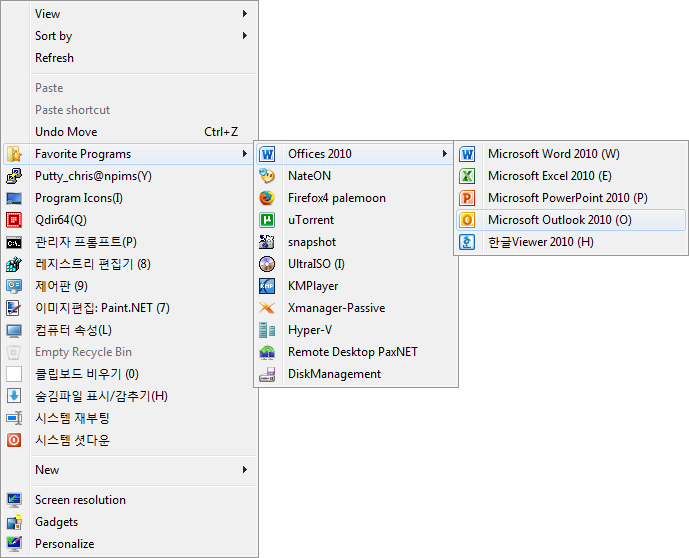
-
eunnano 2011.05.30 20:04 단축키를 숫자로 할당하는 것도 좋은 방법이네요..
WIM.reg에 단축키를 할당했었는데 한글과 영문 모두를 중복을 피해서 할당하기가 너무 복잡해 포기했습니다.
테스트 해보니, 숫자 단축키는 Ctrl 키를 사용하는 것이 아니라 Shift 키를 사용하는군요...
좋은 정보 감사합니다.
-
행복아이 2011.05.30 14:38
자세한 설명과 더불어 감사드립니다.
-
John_Doe 2011.06.06 00:28
두 말이 필요 없군요. 굳!
유용히 쓰겠습니다.
감사합니다.
-
아치 2011.06.16 23:33 그냥 레지만 등록 했는데..프로그램 등록은 어떻게 설정하는지..^^;;
-
거믄양 2017.02.12 09:21 감사함둥
